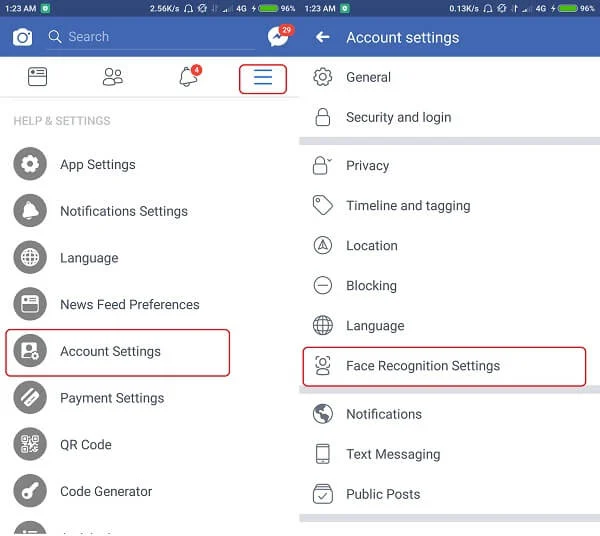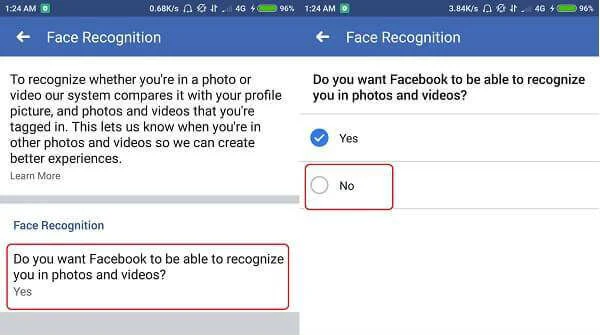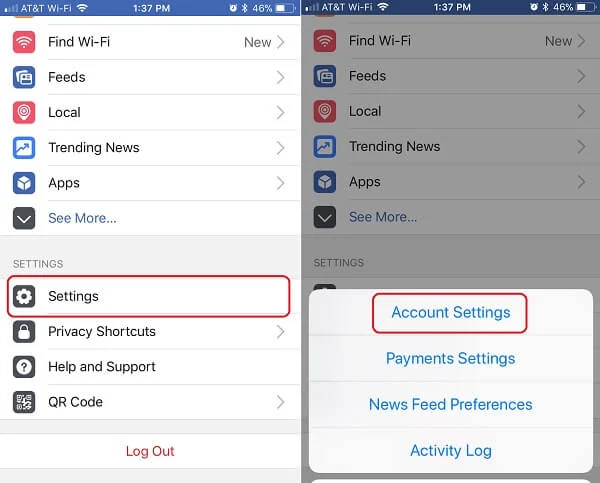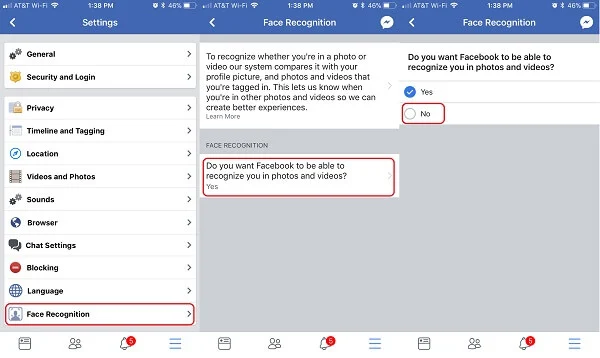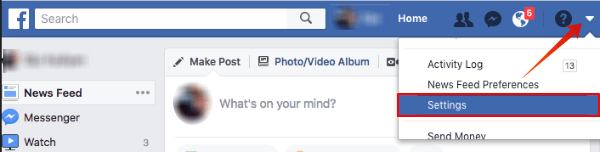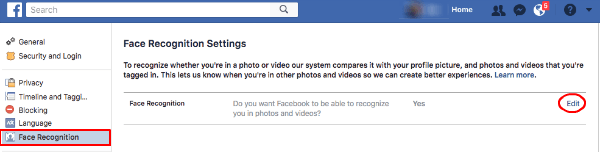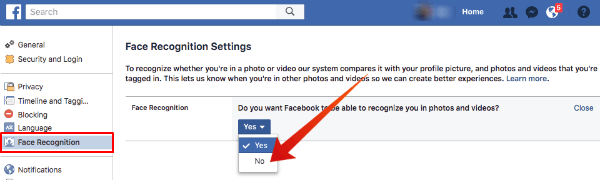Hoe gezichtsherkenning op Facebook uitschakelen?
In 2013 introduceerde Facebook een functie voor gezichtsherkenning waarmee gebruikers hun vrienden gemakkelijk konden markeren op de foto's die ze hadden gemaakt. In december 2017 heeft Facebook echter enkele nieuwe functies voor gezichtsherkenning uitgerold. Dit heeft bij veel mensen voor enige verwarring gezorgd over wat ze van deze update kunnen verwachten en hoe dit de privacy beïnvloedt. Het sociale netwerkbedrijf heeft ervoor gezorgd dat gebruikers op de hoogte zijn van de veranderingen en biedt zelfs een one-stop-switch voor degenen die zich er niet prettig bij voelen. In feite heb je de afgelopen dagen misschien een bericht in je nieuwsfeed opgemerkt dat je dat vertelt.
Laten we eens kijken naar wat er echt is veranderd en voor degenen die zich zorgen maken over uw privacy, kunt u de gezichtsherkenningsfunctie van Facebook uitschakelen.
Wat is gezichtsherkenning op Facebook?
De bijgewerkte gezichtsherkenningstechnologie van Facebook wordt geleverd met drie nieuwe functies. Helpt te bepalen wanneer vreemden de foto gebruiken. Omdat profielfoto's altijd openbaar zijn, zal Facebook je op de hoogte stellen als je foto door een ander account wordt gebruikt. Eenmaal op de hoogte gesteld, kan de persoon zich vrij voelen om het nepaccount te melden en het van Facebook te verwijderen. De functie biedt dus een effectieve manier om de privacy te beschermen.
Facebook gebruikt ook gezichtsherkenningstechnologie om te bepalen wanneer iemand een foto van je uploadt zonder je erin te taggen. Facebook stuurt vervolgens een melding, zodat u de foto kunt bekijken en taggen. Deze functie werkt alleen als de persoon die de foto heeft geüpload, jou in de geselecteerde doelgroep opneemt. Dit betekent in feite dat u op de hoogte wordt gesteld wanneer vrienden foto's van u uploaden, zolang de privacy is ingesteld voor vrienden of voor het publiek.
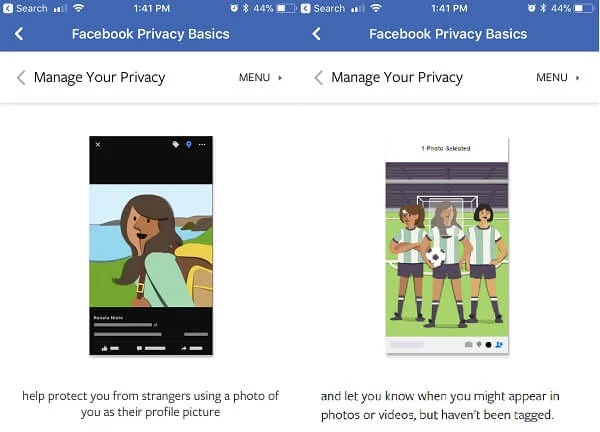
Gezichtsherkenning op Facebook blijkt ook een handige functie te zijn voor mensen met een visuele beperking. Met deze technologie kan het zien wie er op een foto of video staat, terwijl het door de nieuwsfeed scrolt, zelfs als die persoon niet op de foto is getagd. Dit werkt echter alleen als de persoon op de foto al een vriend is op Facebook.
Facebook heeft gezichtsherkenning standaard ingesteld; Maar als je in het verleden gezichtsherkenning hebt uitgeschakeld om foto's te onderscheiden; Daarna blijft het vergrendeld totdat het wordt geactiveerd. Maar uiteindelijk komt het allemaal neer op persoonlijke voorkeur. Maar als gezichtsherkenning niet jouw ding is, heeft Facebook het gemakkelijk gemaakt om het volledig uit te schakelen. Als u dit wel doet, gaan alle gezichtsherkenningsfuncties verloren, aangezien individueel schakelen voor elke specifieke functie momenteel niet beschikbaar is.
Gezichtsherkenning uitschakelen op Android
Facebook-instellingen voor Android en iPhone zijn bijna identiek. In het belang van smartphonegebruikers zullen we echter met screenshots uitleggen hoe de gezichtsherkenningsfunctie in Facebook op Android en iPhone kan worden uitgeschakeld. Je moet gezichtsherkenning op slechts één apparaat uitschakelen, dan behoudt Facebook dezelfde wijzigingen op alle apparaten als je hetzelfde Facebook-account op meerdere apparaten gebruikt.
Om gezichtsherkenning op uw Android-smartphone uit te schakelen;
Open de mobiele Facebook-app, tik op Instellingenpictogram > Meer > Accountinstellingen > Instellingen gezichtsherkenning.
Onder deze categorie kunt u gezichtsherkenning uitschakelen door " Geen In antwoord op de vraag “Wilt u dat Facebook u kan herkennen op foto’s en video’s?”.
Herken gezichten in Facebook op iPhone
Gezichtsherkenning op iOS kan ook worden uitgeschakeld via de mobiele Facebook-app. Volg deze eenvoudige stappen om gezichtsherkenning uit te schakelen:
Open de Facebook-app op iPhone > Klik rechtsonder voor Menu > Scroll naar beneden naar Instellingen > Accountinstellingen > Gezichtsherkenning.
Tik in het menu Accountinstellingen op " Gezichtsherkenning . Als u gezichtsherkenning wilt uitschakelen, tikt u op de vraag "Wilt u dat Facebook u kan herkennen in foto's en video's?" En kies Nee.
Gezichtsherkenning uitschakelen op Facebook op desktop
Als je geen mobiele toegang hebt, kun je een desktopbrowser gebruiken om gezichtsherkenning op Facebook in te stellen. Net als op je mobiele telefoon kun je hetzelfde doen op je desktop. Volg deze eenvoudige stappen om gezichtsherkenning op uw bureaublad uit te schakelen:
Open eerst Facebook op het bureaublad en log in op uw account. Klik nu op de pijl-omlaag en ga naar Instellingen in de rechterbovenhoek.
Zodra u de Facebook-instellingen opent, ziet u de instellingen voor gezichtsherkenning in het linkerzijbalkmenu. Klik Identificeren op gezichten en bewerk vervolgens om door te gaan.
Nu heb je de mogelijkheid om ja of nee te selecteren voor gezichtsherkenning op Facebook-account. Je kunt hier Nee kiezen om gezichtsherkenning op Facebook uit te schakelen.
Dankzij een simpele schakelaar van Facebook kan iedereen gezichtsherkenning gemakkelijk uitschakelen. Zoals bij alle nieuwe technologieën is ook gezichtsherkenning omgeven door een wolk van wantrouwen. Hoewel het er veelbelovend uitziet en een aantal geweldige functies bevat, is het misschien niet voor iedereen een optie. Maar of hij hier blijft, hangt vandaag van jou af. Wij zijn tenslotte de aderen die het hart van dit sociale netwerk bezetten.